Créer un PDF remplissable est important dans de nombreuses situations où vous souhaitez collecter facilement des informations. Vous pouvez l'utiliser pour des contrats, des enquêtes, des formulaires de demande ou tout autre document nécessitant une saisie de la part de l'utilisateur.
Si vous souhaitez créer des PDF remplissables sans problème, nous vous recommandons d'utiliser UPDF. Pourquoi ? Parce que c'est l'un des meilleurs éditeurs PDF du marché ! Il fournit tous les outils nécessaires pour créer des PDF remplissables, notamment des champs de texte, des cases à cocher, des boutons radio, des listes déroulantes, etc. Il vous permet de créer des formulaires manuellement ou automatiquement.
Alors, téléchargez UPDF dès aujourd'hui pour commencer à créer des PDF professionnels et interactifs à remplir !
Windows • macOS • iOS • Android 100% sécurisé
Créer un PDF remplissable manuellement (avec un exemple à afficher)
Si vous souhaitez créer manuellement un formulaire remplissable à partir de zéro, que ce soit pour une enquête ou une inscription, vous pouvez utiliser UPDF.
Pour créer un formulaire remplissable manuellement, vous devez pouvoir ajouter des champs de texte, des cases à cocher, des boutons radio, des menus déroulants, des zones de liste, des boutons interactifs, des champs de date, des champs de signature, etc., dans votre éditeur PDF. UPDF propose toutes ces options et bien plus encore !
Dans cette section, nous vous montrerons comment créer un PDF remplissable à partir de zéro.
Étape 1 : Lancez UPDF et allez dans « Fichier > Créer > Page vierge ».
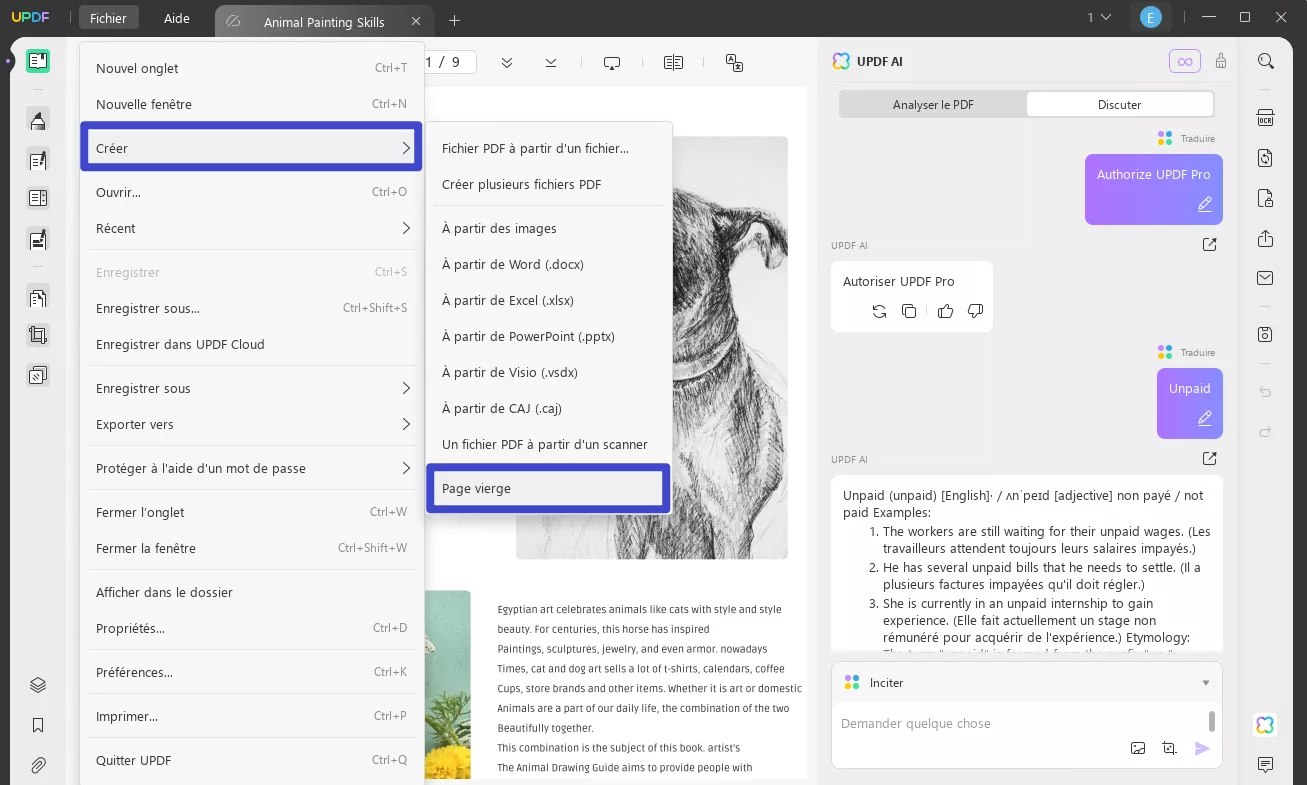
Étape 2 : Définissez le nom du fichier, le nombre de pages, la taille de la page, le style de la page, etc., puis cliquez sur « Créer ».

Étape 3 : Vous pouvez commencer par cliquer sur « Modifier le fichier PDF » dans le menu de gauche et sélectionner « Texte » dans le menu du haut pour saisir les noms des champs.

Astuces

Étape 4 : Cliquez sur « Préparer le formulaire » dans le menu de gauche et commencez à créer votre formulaire à remplir.
Étape 4 : Maintenant, sélectionnez l’option « Champs de texte » dans le menu supérieur et ajoutez un champ de texte devant le texte correspondant.
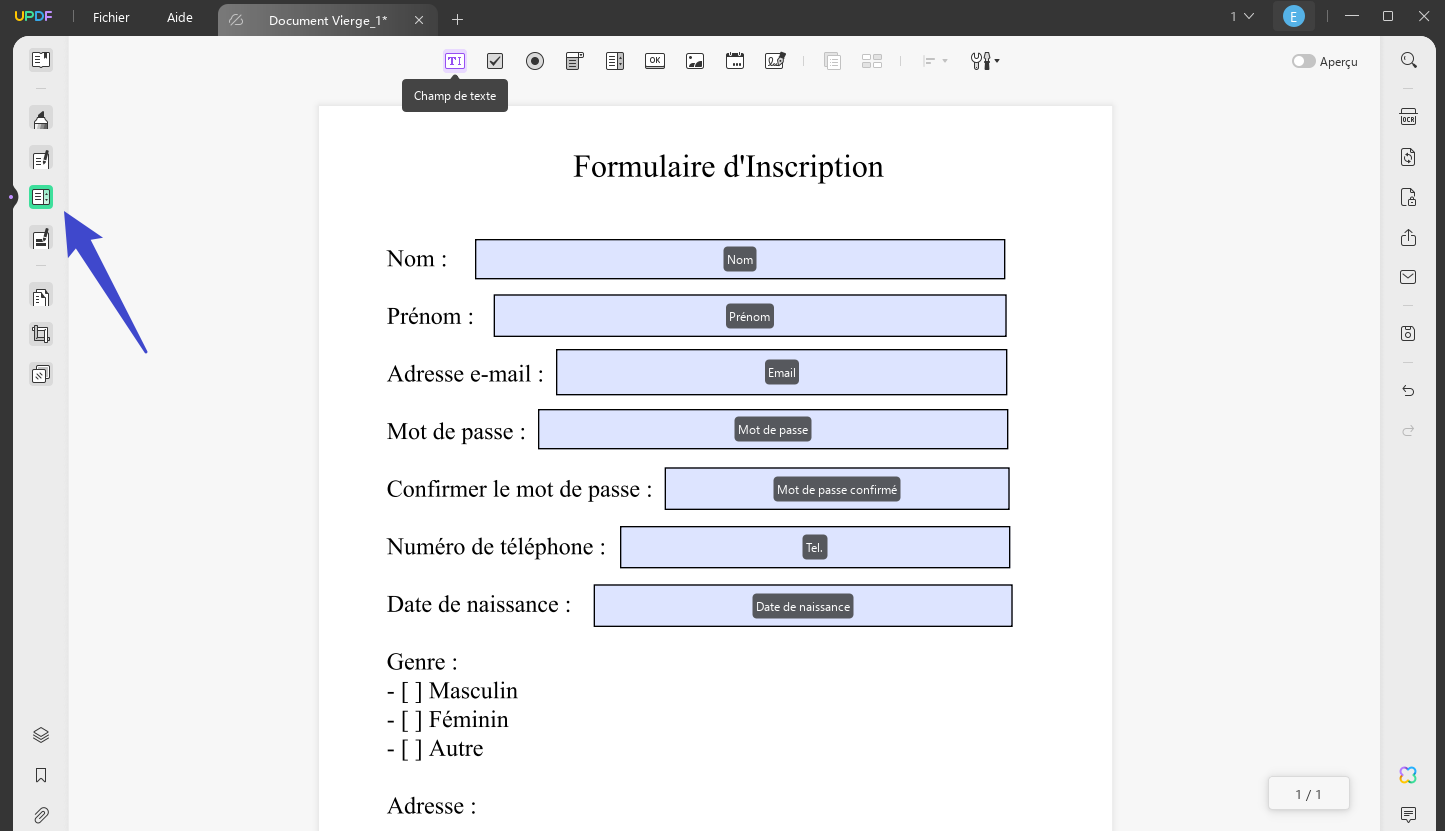
Étape 5 : Sélectionnez l’option « Case à cocher » et insérez des cases à cocher là où cela est nécessaire dans le formulaire.

Étape 6 : Enfin, ajoutez une zone de signature en sélectionnant « Signature numérique » dans la barre d’outils supérieure.

Si nécessaire, vous pouvez également ajouter un champ d'image, une liste déroulante, une zone de liste, un bouton, etc. à votre PDF remplissable.
Lorsque vous avez terminé, vous pouvez utiliser la fonction UPDF pour l'aligner, ou d'autres options, afin de conserver un style agréable.

Étape 7 : Cliquez sur « Aperçu » dans le coin supérieur droit pour voir à quoi ressemble votre formulaire remplissable une fois terminé. Vous pouvez toujours revenir en arrière et ajuster les champs et le texte selon vos préférences.

Étape 8 : Une fois que vous êtes satisfait de l’apparence du formulaire, accédez à « Fichier > Enregistrer sous » pour l’enregistrer au format PDF.
Étape 9 : Maintenant, lorsque vous ouvrez votre formulaire dans UPDF, il sera remplissable et vous pourrez saisir les détails en tapant simplement ou en sélectionnant la case à cocher.
Et voici comment créer manuellement un formulaire PDF remplissable dans UPDF.
Méthode 2: Créer automatiquement un formulaire PDF remplissable
Pour faire rapidement un PDF remplissable, UPDF est le premier choix. UPDF est un modificateur de PDF complet qui dispose également d'une fonction pratique de création de formulaires PDF. Il propose six types de champs de formulaire, dont des listes déroulantes, des cases à cocher, des boutons radio, etc. De plus, vous pouvez personnaliser les propriétés des champs en toute simplicité. Essayez son incroyable fonction de création de formulaire en le téléchargeant dès maintenant.
Windows • macOS • iOS • Android 100% sécurisé
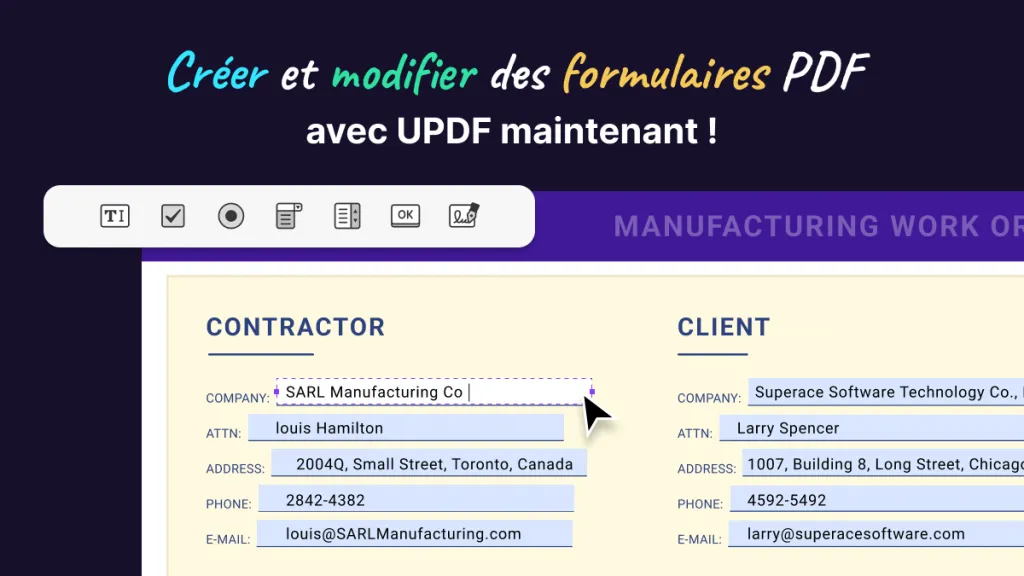
Étapes pour créer un nouveau formulaire PDF remplissable
UPDF est un outil très facile à utiliser et il n'est pas difficile de faire des formulaires à remplir. Vous pouvez suivre les étapes énumérées ci-dessous pour créer ces formulaires:
Étape 1: Ajoutez des champs de formulaire
Tout d'abord, téléchargez UPDF sur votre ordinateur et lancez-le. Ouvrez le PDF dans lequel vous souhaitez créer des champs de formulaire. Ensuite, passez en mode "Préparer le formulaire", où vous pouvez ajouter tous les types de champs de formulaire que vous souhaitez.

Étape 2: Personnalisez des propriétés
Après avoir ajouté les champs de formulaire, vous pouvez double-cliquer sur ceux-ci pour en personnaliser les propriétés, par exemple en changeant la couleur du champ, en renommant les champs de formulaire, etc.
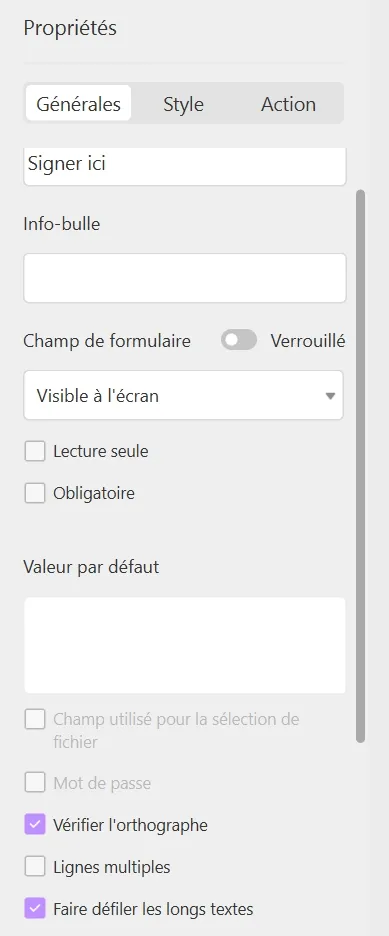
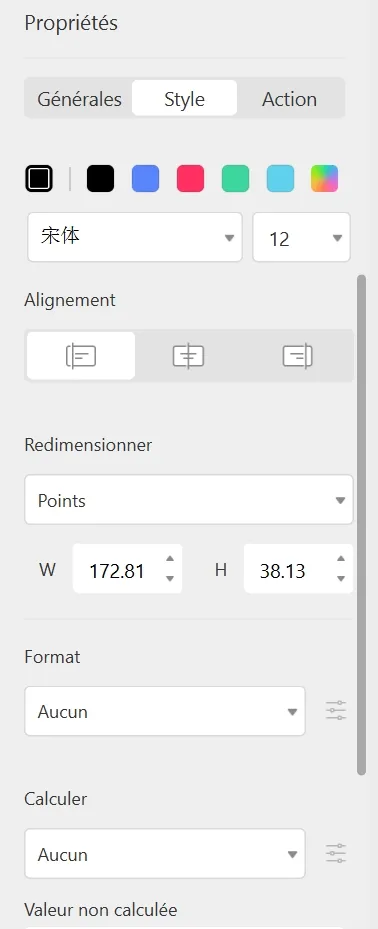
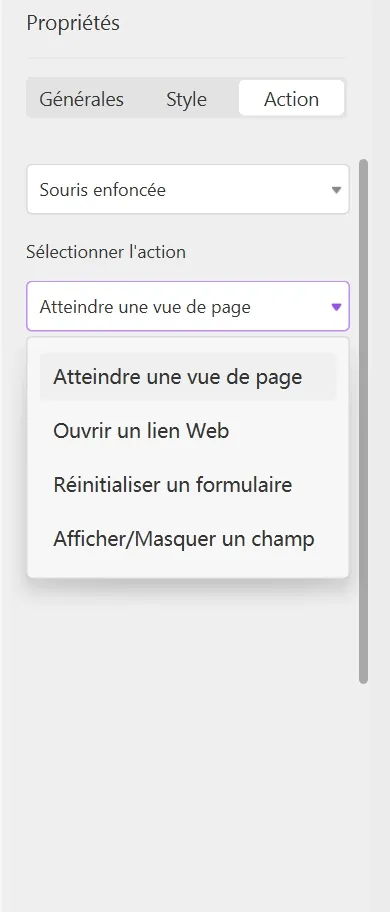
Étape 3: Remplissez le formulaire
Vous pouvez ensuite passer en mode Lecteur, commentaire ou édition du PDF pour remplir le formulaire créé.
Cela rendra automatiquement votre formulaire remplissable. Vous pouvez maintenant enregistrer le formulaire PDF remplissable en cliquant sur « Fichier » > « Enregistrer » .
Vous souhaitez en savoir plus sur UPDF ? Voici ses principales caractéristiques:
UPDF est un outil doté de nombreuses fonctionnalités qui permet aux utilisateurs de convertir efficacement des fichiers PDF en fichiers PDF professionnels. Certaines des caractéristiques habituelles de cet outil de PDF proactif sont mentionnées ci-dessous:
- Modifier le PDF: UPDF offre diverses possibilités d'édition, vous permettant de modifier du texte, des liens et des images dans les PDF.
- Annoter le PDF: Grâce aux divers outils d'annotation fournis, vous pouvez facilement annoter les PDF.
- OCR le PDF: Il peut convertir des fichiers PDF numérisés en contenu consultable et modifiable en un rien de temps. Vous pouvez choisir entre les options d'OCR, c'est-à-dire PDF avec recherche et PDF avec image uniquement.
- Organiser le PDF: L'organisation de fichiers PDF volumineux est un besoin pour tous les étudiants et les hommes d'affaires. Avec cet outil, vous pouvez organiser vos fichiers PDF de multiples façons.
- UPDF AI: Grâce à l'intégration de l'IA, vous pouvez résumer, traduire et expliquer des documents PDF en quelques clics. Vous pouvez également poser n'importe quelle question à l'assistant UPDF pour résoudre vos problèmes dans la vie quotidienne.
Téléchargez UPDF et profitez maintenant d'une gestion simplifiée des PDF ! Vous bénéficierez gratuitement de 1 Go de stockage Cloud dès que vous le téléchargez.
Windows • macOS • iOS • Android 100% sécurisé
"UPDF c’est avant tout une application proposant des outils de visionnage, des outils d’annotation et des outils d’édition de fichiers PDF. Son interface conviviale et intuitive est accessible à tous les utilisateurs, même pour les plus novices en informatique. Les icônes sont facilement reconnaissables et l’accès aux différentes commandes se fait de manière simple et naturelle."
Frandroid, 2023-9
 UPDF
UPDF
 UPDF pour Windows
UPDF pour Windows UPDF pour Mac
UPDF pour Mac UPDF pour iPhone/iPad
UPDF pour iPhone/iPad updf android
updf android UPDF AI en ligne
UPDF AI en ligne UPDF Sign
UPDF Sign Modifier le PDF
Modifier le PDF Annoter le PDF
Annoter le PDF Créer un PDF
Créer un PDF Formulaire PDF
Formulaire PDF Modifier les liens
Modifier les liens Convertir le PDF
Convertir le PDF OCR
OCR PDF en Word
PDF en Word PDF en Image
PDF en Image PDF en Excel
PDF en Excel Organiser les pages PDF
Organiser les pages PDF Fusionner les PDF
Fusionner les PDF Diviser le PDF
Diviser le PDF Rogner le PDF
Rogner le PDF Pivoter le PDF
Pivoter le PDF Protéger le PDF
Protéger le PDF Signer le PDF
Signer le PDF Rédiger le PDF
Rédiger le PDF Biffer le PDF
Biffer le PDF Supprimer la sécurité
Supprimer la sécurité Lire le PDF
Lire le PDF UPDF Cloud
UPDF Cloud Compresser le PDF
Compresser le PDF Imprimer le PDF
Imprimer le PDF Traiter par lots
Traiter par lots À propos de UPDF AI
À propos de UPDF AI Solutions de UPDF AI
Solutions de UPDF AI Mode d'emploi d'IA
Mode d'emploi d'IA FAQ sur UPDF AI
FAQ sur UPDF AI Résumer le PDF
Résumer le PDF Traduire le PDF
Traduire le PDF Analyser le PDF
Analyser le PDF Discuter avec IA
Discuter avec IA Analyser les informations de l'image
Analyser les informations de l'image PDF vers carte mentale
PDF vers carte mentale Expliquer le PDF
Expliquer le PDF Recherche académique
Recherche académique Recherche d'article
Recherche d'article Correcteur IA
Correcteur IA Rédacteur IA
Rédacteur IA Assistant aux devoirs IA
Assistant aux devoirs IA Générateur de quiz IA
Générateur de quiz IA Résolveur de maths IA
Résolveur de maths IA PDF en Word
PDF en Word PDF en Excel
PDF en Excel PDF en PowerPoint
PDF en PowerPoint Mode d'emploi
Mode d'emploi Astuces UPDF
Astuces UPDF FAQs
FAQs Avis sur UPDF
Avis sur UPDF Centre de téléchargement
Centre de téléchargement Blog
Blog Actualités
Actualités Spécifications techniques
Spécifications techniques Mises à jour
Mises à jour UPDF vs. Adobe Acrobat
UPDF vs. Adobe Acrobat UPDF vs. Foxit
UPDF vs. Foxit UPDF vs. PDF Expert
UPDF vs. PDF Expert




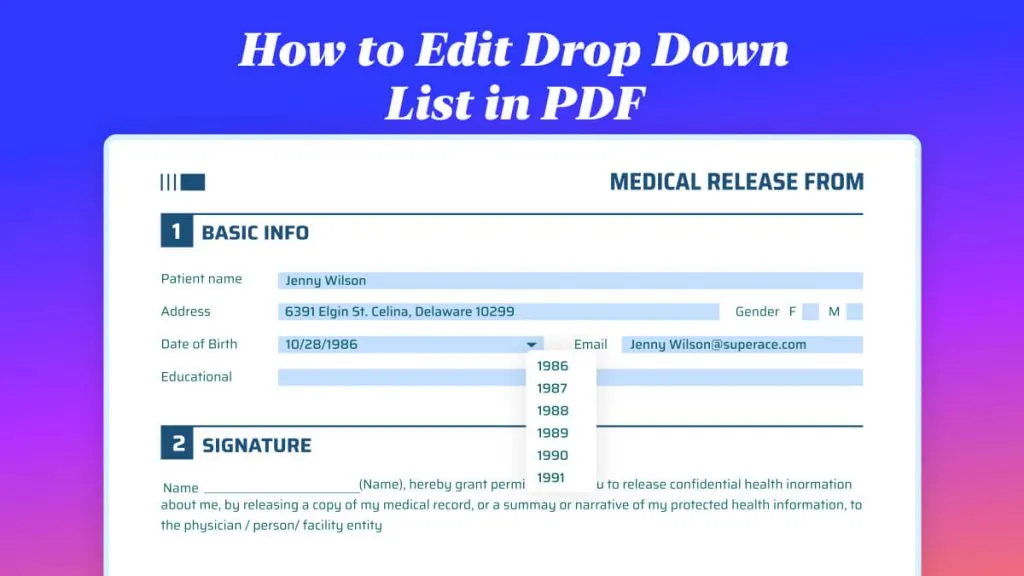



 Freddy Leroy
Freddy Leroy 
